この記事では、エルゴトロン(Ergotron)LXのレビューをしていきます。
このモニターアームは次の特徴があります。
- 最大34インチモニターまで対応
- モニターを360度回転させることが可能
- 好きな位置にモニターを動かせる
- スタンドが小さいのでスペースを節約できる
これらの特徴について、詳しく説明していきたいと思います。
また、取り付けるときに少しつまづいたので、取り付け方法についても詳しく説明します。
特に、「モニターを取り付けるときに、アームの首が回らなくて困っている人」には参考になるかと思います。
エルゴトロン(Ergotron)LXの外観・スペック
エルゴトロンLXのスペックは次の通りです。
スペック
- 対応ディスプレイ:34インチまで(3.2kg~11.3kg)
- スタンドサイズ:縦約11cm×横約16cm
- 稼働範囲:約12~70cm
- 昇降範囲: 最大33cm
- VESA規格: MIS-D、MIS-C(100×100、75×75)
特徴その1 34インチモニターまで対応
エルゴトロンLXは34インチのモニターまで対応しています。
34インチの大きさは大体↓くらいです。
- 横幅:75cm
- 縦幅:42cm
- 対角線:86cm
そこそこ大きなサイズまで対応しているので、ほとんどのPCディスプレイは取り付けできます。
ちなみに私のPCディスプレイは27インチなので、問題なく取り付けできています。
特徴その2 モニターを360度回転させることが可能
エルゴトロンLXはディスプレイを360度回転させることができます。
正直、360度まで回転させる意味はあまりないですが。。
もちろんディスプレイを縦に回転させたりもできます。
縦に使えるとTwitterやブログ、プログラミングをするときに便利です。
特徴その3 好きな位置にモニターを動かせる
エルゴトロンLXを使うと、モニターを好きな位置に動かすことができます。
まずは上下の昇降は最大33cmまで可能ですし、スタンドを中心に約70cmまで前後に動かせます。
左右にももちろん動きます。
写真の通り、ディスプレイをたたむことも可能です。
たたむと約12cmくらいになります。
特徴その4 スタンドが小さいのでスペースを節約できる
エルゴトロンLXのスタンドは縦幅約11cm、横幅約16cmです。
ディスプレイについているスタンドは20cmを超えるものが多いので、スタンドのスペースを節約できます。
私の場合は机に奥行きがなくてディスプレイを置けなかったのですが、これを使ったことでうまく設置できました。
エルゴトロンLXの取り付け方法と注意点
エルゴトロンLXの設置方法は簡単です。
大きく次の手順です。
簡単な流れ
- スタンドを設置する
- アームとディスプレイを取り付ける
- スタンドとアームを取り付ける
スタンドを設置する
スタンドは机を挟む形で取り付けます。
手で回せば取り付け可能なので、ドライバーも必要ありません。
ちなみに机に挟むことができない場合でも、挟む部分を取り外すことが可能です。
スタンドを取り付けたら真ん中のアームも取り付けておきます。
アームとディスプレイを取り付ける
VESA規格に対応しているディスプレイであればエルゴトロンLXを取り付け可能です。
これらのディスプレイは裏側にネジでアームを取り付けられるようになっています。
ネジは手で回して取り付け可能なので、ここでもドライバーは必要ありません。
アームを曲げるのはディスプレイを取り付けてから行います。取り付け前にアームの首を無理やり手で回そうとすると回らないので注意です。
私は上記の部分でかなり手こずりました。
というか不良品かと思って一度返品してしまいました。
おそらくテコの原理でアームが動くようになっているようです。
同じようなところでつまづいている方が多そうなので参考になればと思います。
スタンドとアームを取り付ける
最後にスタンドとアームを取り付ければOKです。
取り付けた後に、アームの関節部分にフタをして設置完了です。

まとめ
ということで、「エルゴトロン(Ergotron)LXレビュー|スペースも節約できるモニターアーム」でした
ポイントは次のとおり
- 最大34インチモニターまで対応
- モニターを360度回転させることが可能
- 好きな位置にモニターを動かせる
- スタンドが小さいのでスペースを節約できる
モニターアームを導入するだけでディスプレイの使い道が大きく増えます。
その点でエルゴトロンLXはおすすめなので、この記事が参考になれば幸いです。
最後まで読んでいただき、ありがとうございました
エルゴトロンLX
こちらもCHECK














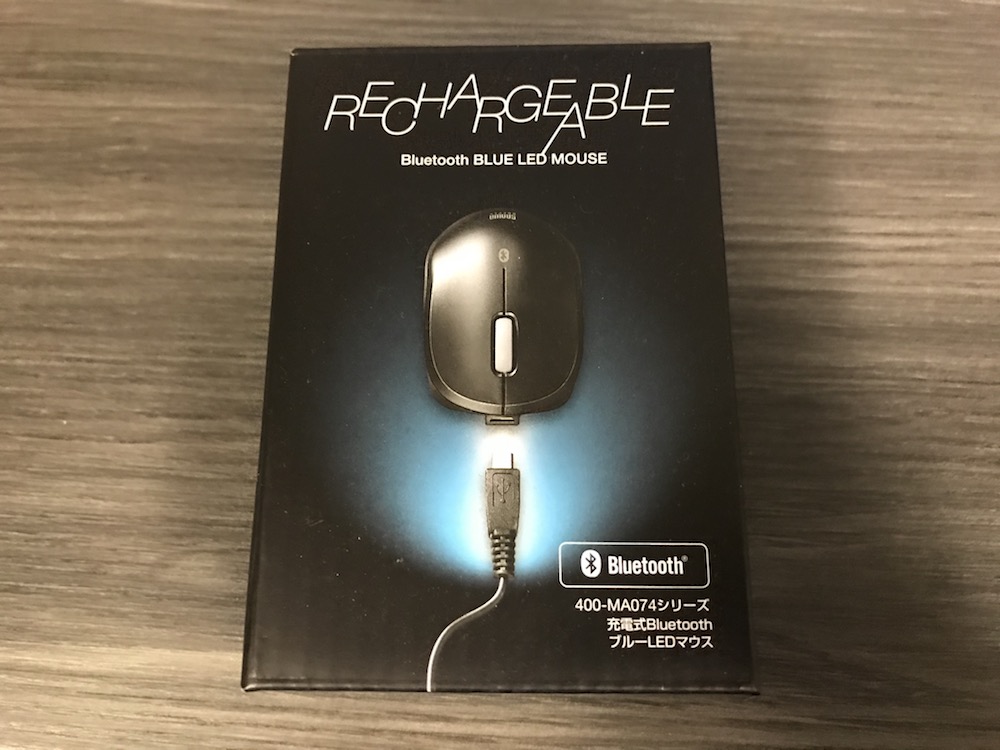





コメント